对于大多数朋友来说,给硬盘分区及安装系统并不是天天的事,偶尔遇到。除非你是电脑高手常常给朋友安装系统的除外。
就在前几天,老张博客换了一台新的联想E480笔记本,当然要重新分区、安装系统了。对于像我这样爱折腾的人当然不会到电脑城请商家去做,就自己折腾了。只有折腾才能让自己学到很多东西。为什么今天会提到分区表格式呢,还要得要从用硬盘安装器WinNTSetup给电脑安装win10系统说起。
老张也常常给同事安装系统,但是同事们的电脑并不是很新的那种,分区格式基本上都是MBR格式。于是老张就是用老的思维用MBR的老的方法给我的电脑安装系统。就很直接上个图来说明:
如果你按上图的教程安装,现在基本上应该不会成功。为什么,因为你的硬盘分区是GPT格式。错就错在“选择引导驱动器”上。因为MBR分区表格式下选择C盘,而GPT分区表格式下应该选择你的ESP分区。下面就分别说下他们的区别:
硬盘分区表格式GUID(GPT)和MBR知识普及
1.MBR分区表:Master Boot Record,即硬盘主引导记录分区表,只支持容量在 2.1TB 以下的硬盘,超过2.1TB的硬盘只能管理2.1TB,最多只支持4个主分区或三个主分区和一个扩展分区,扩展分区下可以有多个逻辑分区。 2.GPT分区表:GPT,全局唯一标识分区表(GUID Partition Table),与MBR最大4个分区表项的限制相比,GPT对分区数量没有限制,但Windows最大仅支持128个GPT分区,GPT可管理硬盘大小达到了18EB。只有基于UEFI平台的主板才支持GPT分区引导启动。
GPT分区表下的隐藏分区:
①. ESP分区:EFI system partition,该分区用于采用了EFI BIOS的电脑系统,用来启动操作系统。分区内存放引导管理程序、驱动程序、系统维护工具等。如果电脑采用了EFI系统,或当前磁盘用于在EFI平台上启动操作系统,则应建议ESP分区。
②. MSR分区:即微软保留分区,是GPT磁盘上用于保留空间以备用的分区,例如在将磁盘转换为动态磁盘时需要使用这些分区空间。
两种硬盘分区模式分别对应的BIOS启动方式:
硬盘分区格式为MBR格式,启动模式应该为Legacy;
硬盘分区格式为GUID(GPT)格式,启动模式应该为UEFI。

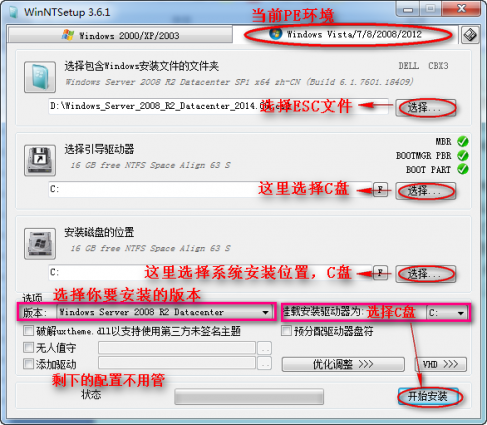


分清每一个分区的概念,再也不用担心安装系统出错啦
@点滴记录: 感谢互动。。。。。
前些日子才装了win10,感觉真的挺不错!以前我是有点排斥win10可能觉得不习惯,怕学习成本高!
@老站长: 得要跟得上时代,否则就OUT了,已回访,已把你站收藏,以后常访
@张波博客: 是呀,有时候是应该多多尝试一下,有惊喜!
装系统首先要知道BIOS使用的是哪种引导,uefi 还是 legacy,uefi+gpt legacy+mbr 搞清楚这个就行了,现在bios 都是用 ufei了。。。。
@一抹阳光: 我已经OUT了,分区还喜欢用MBR,新机老用了。
@一抹阳光: 有个疑问,就是你互访博客为什么不用卡卡讯?
@张波博客: 以前没博客的时候习惯了这个,现在有改不过来了 :evil:
@一抹阳光: 个人建议,还是用卡卡讯的好
写的不错,对于一些新手挺有帮助的,特别是如果需要win10转为win7的话,启动模式还是需要改下。
@山小炮: 是的,但是也得要看主板是不是支持。
uefi启动比legacy快多了,Windows10也比Windows7好看多了….像我这种注重美观的人…….首选Windows10…
@Dreamendy: win10出来时我就安装了,用不习惯换回来win7.才是最近才用win10
我只会PE下简单的装机工作,分不清MBR、GPT,要学好装机还是要系统的学习下
@星光: 我从win95装到现在win10
日常来访,记得微笑
@聚乐之家: 感谢收藏,马上收藏你